共计 3083 个字符,预计需要花费 8 分钟才能阅读完成。
Linux 下搭建 iSCSI 共享存储
拓扑:
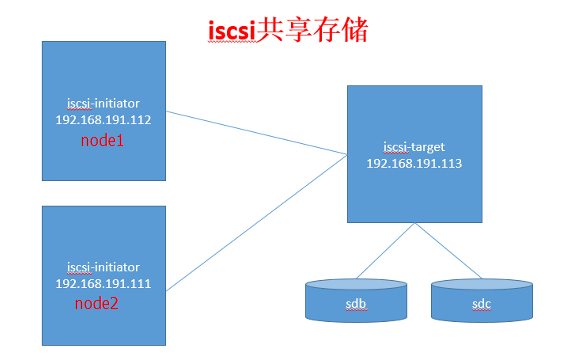
实验步骤:
————————————————————–
配置iscsi server:
方案1:(命令行配置,立即有效,重启无效)
1、在 target 上添加两块磁盘设备,sdb,sdc
2、安装程序包、启动服务
# yum install -y scsi-target-utils
# service tgtd start
3、创建 target
# tgtadm –lld /dev/sdb –mode target –op new –tid 1 –targetname iqn.2015-01.com.liaobin:i1.c2
4、创建 lun
# tgtadm –lld iscsi –mode logicalunit –op new –tid 1 –lun 1 –backing-store /dev/sdb
# tgtadm –lld iscsi –mode logicalunit –op new –tid 1 –lun 2 –backing-store /dev/sdc
# tgtadm –lld iscsi –mode logicalunit –op delete –tid 1 –lun 1 #删除 lun 的方法
5、授权
# tgtadm –lld iscsi –mode target –op bind –tid 1 –initiator-address 192.168.191.0/24 #限制只有 192.168.191.0 的网段可访问
6、查看已经定义的信息
# tgtadm –lld iscsi –mode target –op show
方案2:(配置文件中定义,重启有效)
1、编辑/etc/tgt/targets.conf
<target iqn.2015-01.com.liaobin:i1.c2>
backing-store /dev/sdb
backing-store /dev/sdc
initiator-address 192.168.191.0/24
</target>
2、重启tgtd 服务;
# service tgtd restart
————————————————————–
配置 iscsi 客户端 initiator(节点1,2 都需进行如下操作):
1、安装程序包
# yum install -y iscsi-initiator-utils
2、配置initiator 的名字(配置文档:/etc/iscsi/initiatorname.iscsi)
# echo “InitiatorName=`iscsi-iname -p iqn.2015-01.com.liaobin`” > /etc/iscsi/initiatorname.iscsi (使用 iscsi-iname 命令生成随机数)
3、启动服务
# service iscsi start
# service iscsid start
4、使用iscsiadm 实现 target 的发现
基本格式:iscsiadm -m discovery -d # -t sendtargets -p IP[:PORT]
# iscsiadm -m discovery -d 3 -t sendtargets -p 192.168.191.113:3260
# 发现 target -m 模式 -d 调试级别 -t 类型(sendtargets 可简写为 st)-p 服务端IP
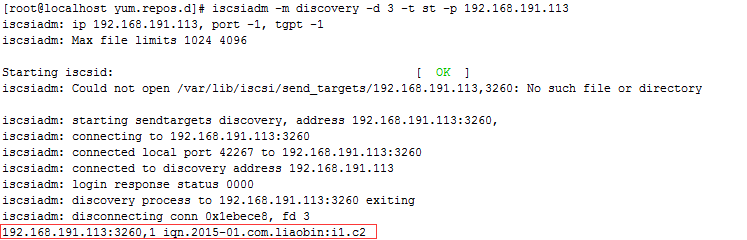
5、登入,登出
基本格式:iscsiadm -m node [-d debug_level] [[ -T targetname -p ip:port -I ifaceN] [-l | -u | -R | -s] ] [[ -o operation]
# iscsiadm -m node -d 1 -T iqn.2015-01.com.liaobin:i1.c2 -p 192.168.191.113:3260 -l #登入

# iscsiadm -m node -d 1 -T iqn.2015-01.com.liaobin:i1.c2 -p 192.168.191.113:3260 -u #登出
# iscsiadm -m node -d 1 -T iqn.2015-01.com.liaobin:i1.c2 -p 192.168.191.113:3260 -o delete #删除指定条目
————————————————————–
测试:
(节点上 1 操作)
1、查看有无磁盘设备
# fdisk -l #查看是否多出sdb,sdc,若有则说明登入成功,可分区并挂载使用
2、新建分区
# fdisk /dev/sdc #创建一个新分区
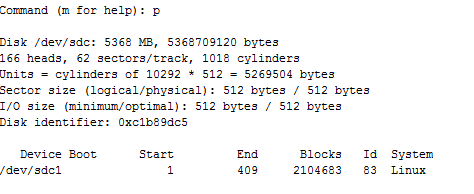
3、格式化文件系统
# mke2fs -t ext4 /dev/sdc1
4、挂载
# mount /dev/sdc1 /mnt #创建文件系统,并挂载到/mnt
5、创建一个测试文件,切换到另一个 initiator 节点 挂载 /dev/sdc1 查看文件是否存在
# touch test.txt ; echo “this is test line”> test.txt
(节点 2 上操作)
1、查看有无磁盘设备,且挂载使用
# fdisk -l
2、直接挂载刚才节点 1 创建了文件系统的分区/dev/sdc1
# mount /dev/sdc1 /mnt
3、切换到 /mnt 目录下查看文件是否正常
# cd /mnt;ls

# cat test.txt

显示正常,说明创建 iscsi 共享存储成功,测试完成。
————————————– 分割线 ————————————–
CentOS 6.6 安装 iSCSI http://www.linuxidc.com/Linux/2016-07/133046.htm
CentOS 6.4 挂载 iSCSI 网络存储 http://www.linuxidc.com/Linux/2014-01/95130.htm
基于 RHCS+iSCSI+CLVM 实现 Web 服务的共享存储集群架构 http://www.linuxidc.com/Linux/2013-05/84888.htm
Linux 环境 iSCSI 存储及多路径功能配置 http://www.linuxidc.com/Linux/2013-05/84635.htm
构建基于 IP SAN 的 iSCSI 存储系统 http://www.linuxidc.com/Linux/2013-05/84570.htm
iSCSI 连接不上解决 http://www.linuxidc.com/Linux/2013-01/78462.htm
Citrix XenServer 中安装 CentOS 6.0 并配置 iSCSI 服务 http://www.linuxidc.com/Linux/2013-01/78461.htm
CentOS 5.3 使用 iSCSI 挂载存储磁盘柜 http://www.linuxidc.com/Linux/2011-01/31529.htm
带你 3 步快速掌握 iSCSI 搭建 http://www.linuxidc.com/Linux/2014-09/106853.htm
————————————– 分割线 ————————————–
本文永久更新链接地址:http://www.linuxidc.com/Linux/2016-09/135655.htm






















